Als we iets willen zoeken terwijl we een document voorbereiden, gebruiken we normaal gesproken de browser om de zoekopdracht uit te voeren. Om deze inspanning te minimaliseren, heeft Microsoft Office Online een nieuwe functie: Inzichten voor Office, waarmee u rechtstreeks vanuit uw document kunt zoeken. Selecteer of plaats uw cursor op een stuk tekst dat u wilt zoeken en klik er met de rechtermuisknop op. Selecteer vervolgens de "Inzichten” keuze. Het rechterdeelvenster wordt geopend en het zoekresultaat voor de geselecteerde tekst wordt weergegeven.
Inzichten voor Office
Waarin verschilt Insights for Office van normaal zoeken?
In het algemeen, wanneer u zoekt met behulp van een zoekmachine, geeft deze alle overeenkomende resultaten, waarbij sommige resultaten mogelijk niet gerelateerd zijn aan wat u zoekt.
Als u bijvoorbeeld een document schrijft over: Karl Benz wie is de beroemde Duitse auto-ingenieur en je komt vast te zitten op zijn geboortedatum, als je dan zoekt naar Benz normaal gesproken krijgt u resultaten van zowel het Benz-voertuig als de persoon Benz.
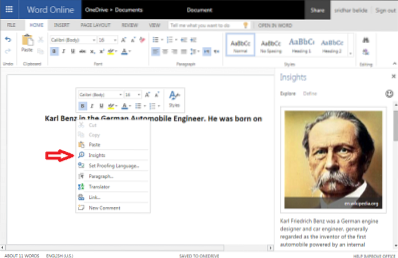
Insights for Office begrijpt de context van uw schrijven en toont de juiste resultaten. Het doet geweldig werk hier, door de resultaten weer te geven die alleen betrekking hebben op Benz Automobile Engineer. Je krijgt een afbeelding te zien en wat meer informatie over die persoon.
Microsoft Office Online doet dit met behulp van Bing Zoeken en Wikipedia als de bron. Getoonde afbeeldingen zijn de zoekresultaten voor afbeeldingen van Bing Search.
Hier is nog een goed voorbeeld om Insights for Office duidelijk te begrijpen. U bereidt een document voor op Amazon (de grootste rivier van Zuid-Amerika). Je begon te typen "Amazon is de grootste" en gebruikte de inzichtenoptie zoals hierboven gespecificeerd specified. Dan zou je het resultaat zien met de toonaangevende website voor online winkelen, Amazon en niet Amazon River. Dit komt omdat, wanneer u een zoekopdracht uitvoert op "Amazon", de topresultaten gerelateerd zijn aan de website voor online winkelen en niet aan Amazon River.
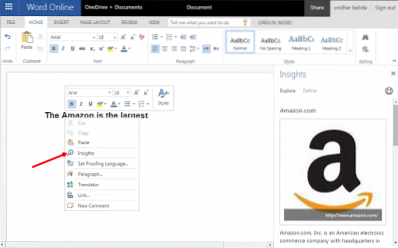
Dus om informatie over Amazon River te krijgen, moet u nu veel meer informatie verstrekken en de optie Insights gebruiken, zoals weergegeven in de onderstaande afbeelding. Schrijf eerst iets over de Amazone-rivier in het document. Nu krijgt u resultaten met betrekking tot Amazon River en niet met betrekking tot de website voor online winkelen. Door extra informatie te verstrekken, begrijpt Insights for Office dat u op zoek bent naar informatie met betrekking tot Amazon River.
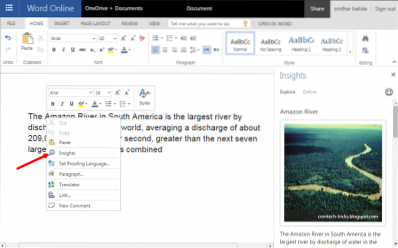
Als u dieper op de informatie wilt ingaan, kunt u klikken op “Meer snelle inzichten”. Het toont meer informatie met betrekking tot uw zoekopdracht.
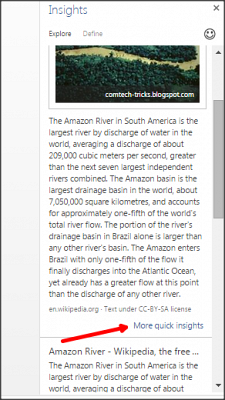
Insights for Office helpt je echt om rechtstreeks vanuit je document te zoeken, de informatie te krijgen en je werk gemakkelijk en snel te voltooien. Het is alleen beschikbaar voor Microsoft Office online en niet voor Microsoft Word 2013 of iets anders.
Ik heb dit geprobeerd en het ziet er geweldig uit. Wat zeg jij? Heb je dit geprobeerd? Deel alstublieft uw feedback met ons via opmerkingen.
Via.
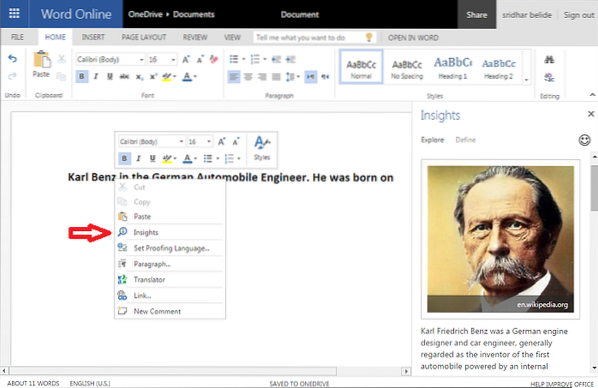
 Phenquestions
Phenquestions


